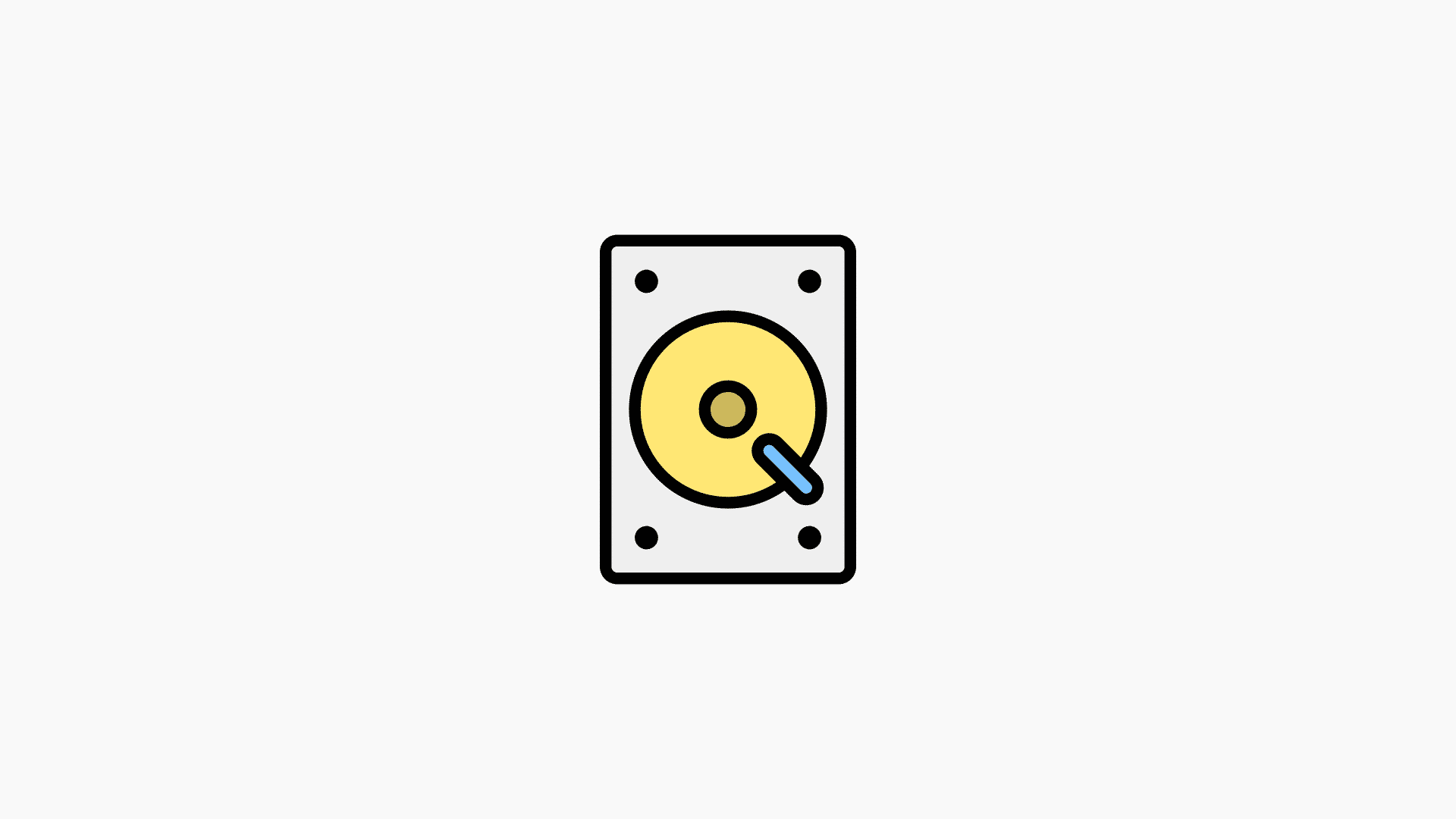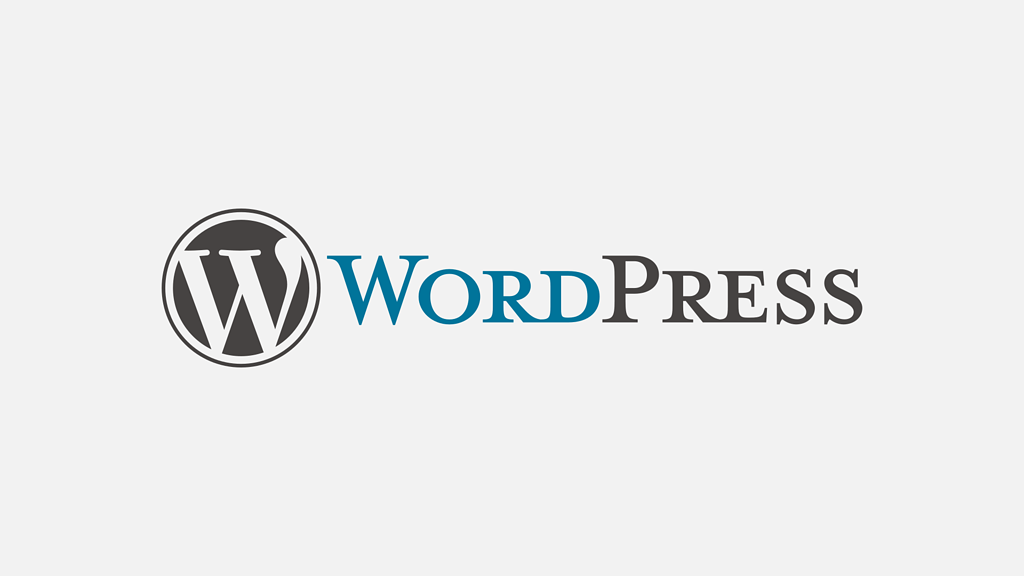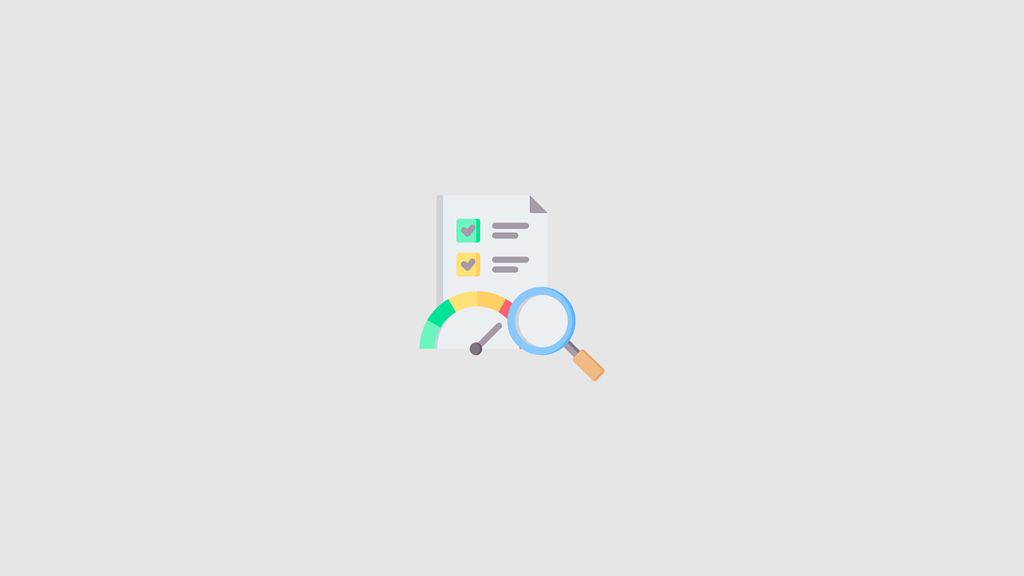Disk üreticileri hem mevcut sürücü parametrelerini ve durumunu rapor etmek(sabit disk analizi) için standart yollar sağlamak hem de sorunları, özellikle de sürücü arızasını öngören sorunları belirtmek için disklere SMART özelliği eklediler.
Linux işletim sistemlerimizde, smartctl kullanarak sabit disklerden SMART (Self-Monitoring, Analysis and Reporting Technology) bilgilerini okuyabilirsiniz ve böylece veri kaybını önlemek için önleyici eylemler gerçekleştirilebilir arızalı sürücüyü değiştirilebilir, veri bütünlüğünü sağlayabilirsiniz.

Daha öncesinden yaklaşık 1 yıl kadar Storage cihazları ile ilgilendiğim için bu terimlerle içli dışlı oldum. Hal böyle olunca da SMART bilgilerini öğrenme fırsatı buldum. (Normalde bütün işi yönetim paneli ile yaparsın bu bilgilere gerek olmaz sana söyler bu disk öldü git değiştir der ve kırmızı ışıklarını yakar. Benim öğrenme olayım tamamen merak aslında)
Önce test için aracımızı sistemimize kuralım. Çoğu işletim sisteminin reposunda yer alıyor ve önceden yüklenmiş olarak geliyor, kurulu değilse aşağıdaki gibi dahil edebilirsiniz.
apt install -y smartmontools
Kullanabileceğiniz en temel komutlardan bir tanesi smartctl -a /dev/ada1 disk hakkında tüm bilgiyi ekrana basmaktadır.
smartctl 7.2 2020-12-30 r5155 [FreeBSD 12.2-RELEASE-p6 amd64] (local build)
Copyright (C) 2002-20, Bruce Allen, Christian Franke, www.smartmontools.org
=== START OF INFORMATION SECTION ===
Model Family: Seagate BarraCuda 3.5
Device Model: ST4000DM004-2CV104
Serial Number: ZTT0422A
LU WWN Device Id: 5 000c50 0c7a0b8a1
Firmware Version: 0001
User Capacity: 4,000,787,030,016 bytes [4.00 TB]
Sector Sizes: 512 bytes logical, 4096 bytes physical
Rotation Rate: 5425 rpm
Form Factor: 3.5 inches
Device is: In smartctl database [for details use: -P show]
ATA Version is: ACS-3 T13/2161-D revision 5
SATA Version is: SATA 3.1, 6.0 Gb/s (current: 6.0 Gb/s)
Local Time is: Thu May 20 00:22:07 2021 +03
SMART support is: Available - device has SMART capability.
SMART support is: Enabled
=== START OF READ SMART DATA SECTION ===
SMART overall-health self-assessment test result: PASSED
General SMART Values:
Offline data collection status: (0x00) Offline data collection activity
was never started.
Auto Offline Data Collection: Disabled.
Self-test execution status: ( 0) The previous self-test routine completed
without error or no self-test has ever
been run.
Total time to complete Offline
data collection: ( 0) seconds.
Offline data collection
capabilities: (0x73) SMART execute Offline immediate.
Auto Offline data collection on/off support.
Suspend Offline collection upon new
command.
No Offline surface scan supported.
Self-test supported.
Conveyance Self-test supported.
Selective Self-test supported.
SMART capabilities: (0x0003) Saves SMART data before entering
power-saving mode.
Supports SMART auto save timer.
Error logging capability: (0x01) Error logging supported.
General Purpose Logging supported.
Short self-test routine
recommended polling time: ( 1) minutes.
Extended self-test routine
recommended polling time: ( 483) minutes.
Conveyance self-test routine
recommended polling time: ( 2) minutes.
SCT capabilities: (0x30a5) SCT Status supported.
SCT Data Table supported.
SMART Attributes Data Structure revision number: 10
Vendor Specific SMART Attributes with Thresholds:
ID# ATTRIBUTE_NAME FLAG VALUE WORST THRESH TYPE UPDATED WHEN_FAILED RAW_VALUE
1 Raw_Read_Error_Rate 0x000f 079 069 006 Pre-fail Always - 84144576
3 Spin_Up_Time 0x0003 099 099 000 Pre-fail Always - 0
4 Start_Stop_Count 0x0032 100 100 020 Old_age Always - 2
5 Reallocated_Sector_Ct 0x0033 100 100 010 Pre-fail Always - 0
7 Seek_Error_Rate 0x000f 064 060 045 Pre-fail Always - 2721117
9 Power_On_Hours 0x0032 100 100 000 Old_age Always - 12 (221 247 0)
10 Spin_Retry_Count 0x0013 100 100 097 Pre-fail Always - 0
12 Power_Cycle_Count 0x0032 100 100 020 Old_age Always - 2
183 Runtime_Bad_Block 0x0032 100 100 000 Old_age Always - 0
184 End-to-End_Error 0x0032 100 100 099 Old_age Always - 0
187 Reported_Uncorrect 0x0032 100 100 000 Old_age Always - 0
188 Command_Timeout 0x0032 100 100 000 Old_age Always - 0 0 0
189 High_Fly_Writes 0x003a 100 100 000 Old_age Always - 0
190 Airflow_Temperature_Cel 0x0022 053 051 040 Old_age Always - 47 (Min/Max 44/48)
191 G-Sense_Error_Rate 0x0032 100 100 000 Old_age Always - 0
192 Power-Off_Retract_Count 0x0032 100 100 000 Old_age Always - 1
193 Load_Cycle_Count 0x0032 100 100 000 Old_age Always - 2
194 Temperature_Celsius 0x0022 047 049 000 Old_age Always - 47 (0 27 0 0 0)
195 Hardware_ECC_Recovered 0x001a 079 069 000 Old_age Always - 84144576
197 Current_Pending_Sector 0x0012 100 100 000 Old_age Always - 0
198 Offline_Uncorrectable 0x0010 100 100 000 Old_age Offline - 0
199 UDMA_CRC_Error_Count 0x003e 200 200 000 Old_age Always - 0
240 Head_Flying_Hours 0x0000 100 253 000 Old_age Offline - 12h+01m+50.717s
241 Total_LBAs_Written 0x0000 100 253 000 Old_age Offline - 830108619
242 Total_LBAs_Read 0x0000 100 253 000 Old_age Offline - 321197
SMART Error Log Version: 1
No Errors Logged
SMART Self-test log structure revision number 1
Num Test_Description Status Remaining LifeTime(hours) LBA_of_first_error
# 1 Short offline Completed without error 00% 10 -
# 2 Extended offline Interrupted (host reset) 00% 10 -
SMART Selective self-test log data structure revision number 1
SPAN MIN_LBA MAX_LBA CURRENT_TEST_STATUS
1 0 0 Not_testing
2 0 0 Not_testing
3 0 0 Not_testing
4 0 0 Not_testing
5 0 0 Not_testing
Selective self-test flags (0x0):
After scanning selected spans, do NOT read-scan remainder of disk.
If Selective self-test is pending on power-up, resume after 0 minute delay.Sabit Disk Analizi Nasıl Yapılır?
Gelelim bu çıktıda analizimizi yapmaya, aslında çıktının anlamlandırılması çok basit. Üretici sonuç itibariyle SMART yazılımı içerisine kendi ön tanımlı değerlerini koyuyor, sonrada bize diyor ki geçerli aralıklar bunlar. Sorgulama sırasında farklı bir değer görürsen dikkat et.
Peki referans değer aralıkları ile birlikte bakılması gereken kısım bu çıktıda nerede? Tabii ki de Vendor Specific SMART Attributes with Thresholds: çıktıları içerisinde yer alan aşağıdaki değerlerde (Merak etmeyin hepsini açıklayacağız, ve evet bunların çoğunu bilmeniz gerekiyor.)
ID# ATTRIBUTE_NAME FLAG VALUE WORST THRESH TYPE UPDATED WHEN_FAILED RAW_VALUE 1 Raw_Read_Error_Rate 0x000f 080 064 006 Pre-fail Always - 99752496 3 Spin_Up_Time 0x0003 096 096 000 Pre-fail Always - 0 4 Start_Stop_Count 0x0032 095 095 020 Old_age Always - 5251 5 Reallocated_Sector_Ct 0x0033 100 100 010 Pre-fail Always - 0 7 Seek_Error_Rate 0x000f 082 060 045 Pre-fail Always - 148030325 9 Power_On_Hours 0x0032 090 090 000 Old_age Always - 9016 (99 255 0) 10 Spin_Retry_Count 0x0013 100 100 097 Pre-fail Always - 0 12 Power_Cycle_Count 0x0032 100 100 020 Old_age Always - 695 183 Runtime_Bad_Block 0x0032 100 100 000 Old_age Always - 0 184 End-to-End_Error 0x0032 100 100 099 Old_age Always - 0 187 Reported_Uncorrect 0x0032 100 100 000 Old_age Always - 0 188 Command_Timeout 0x0032 100 100 000 Old_age Always - 0 0 0 189 High_Fly_Writes 0x003a 100 100 000 Old_age Always - 0 190 Airflow_Temperature_Cel 0x0022 057 054 040 Old_age Always - 43 (Min/Max 39/44) 191 G-Sense_Error_Rate 0x0032 100 100 000 Old_age Always - 0 192 Power-Off_Retract_Count 0x0032 100 100 000 Old_age Always - 26 193 Load_Cycle_Count 0x0032 090 090 000 Old_age Always - 21116 194 Temperature_Celsius 0x0022 043 046 000 Old_age Always - 43 (0 20 0 0 0) 195 Hardware_ECC_Recovered 0x001a 080 064 000 Old_age Always - 99752496 197 Current_Pending_Sector 0x0012 100 100 000 Old_age Always - 0 198 Offline_Uncorrectable 0x0010 100 100 000 Old_age Offline - 0 199 UDMA_CRC_Error_Count 0x003e 200 200 000 Old_age Always - 0 240 Head_Flying_Hours 0x0000 100 253 000 Old_age Offline - 5429h+35m+07.433s 241 Total_LBAs_Written 0x0000 100 253 000 Old_age Offline - 74728011634 242 Total_LBAs_Read 0x0000 100 253 000 Old_age Offline - 46623011573
Oldukça korkutucu görünüyor, değil mi? Bu sayfadan edindiğiniz bilgiyle diyeceksiniz ki “Tamam bu sürücüde sıkıntı yok devamkee” bunu diyebilecek kıvama geleceksiniz. ID’leri takip etmeyi unutmayın disk üreticileri değerleri farklı şekillerde verebiliyor.
SMART ayrıca bizim kullanabileceğimiz bir kaç testide desteklemektedir. Kısa süreli bir test başlatmak isterseniz aşağıdaki komutu kullanabilirsiniz. Aynı zamanda dilerseniz uzun süreli okuma ve yazma testleri gerçekleştirebilirsiniz bunun için short parametresi yerine long yazmanız yeterlidir. İşlem sistem özellikleriniz ve diskinizin okuma yazma kapasitesine bağlı olarak 1 gün kadar sürebilir. Lütfen sabırlı bir şekilde işlemin tamamlanmasını bekleyiniz.
smartctl -t short /dev/ada2
Bunun sonucunda aşağıdaki çıktıyı göreceksiniz, paniklemeye gerek yok 1 dakika süresince diskte işlem yapılacağını söyleyecek size.
smartctl 7.2 2020-12-30 r5155 [FreeBSD 12.2-RELEASE-p6 amd64] (local build) Copyright (C) 2002-20, Bruce Allen, Christian Franke, www.smartmontools.org === START OF OFFLINE IMMEDIATE AND SELF-TEST SECTION === Sending command: "Execute SMART Short self-test routine immediately in off-line mode". Drive command "Execute SMART Short self-test routine immediately in off-line mode" successful. Testing has begun. Please wait 1 minutes for test to complete. Test will complete after Thu May 20 00:59:49 2021 +03 Use smartctl -X to abort test.
Başlattığımız bu testin sonucunu ise smartctl -l selftest /dev/ada2 komutunu kullanabilirsiniz.
smartctl 7.2 2020-12-30 r5155 [FreeBSD 12.2-RELEASE-p6 amd64] (local build) Copyright (C) 2002-20, Bruce Allen, Christian Franke, www.smartmontools.org === START OF READ SMART DATA SECTION === SMART Self-test log structure revision number 1 Num Test_Description Status Remaining LifeTime(hours) LBA_of_first_error # 1 Short offline Completed without error 00% 9016 - # 2 Short offline Completed without error 00% 9016 - # 3 Short offline Completed without error 00% 9014 - # 4 Extended offline Interrupted (host reset) 00% 9004 - # 5 Extended offline Interrupted (host reset) 00% 8978 - # 6 Extended offline Interrupted (host reset) 00% 8965 - # 7 Extended offline Interrupted (host reset) 00% 8949 - # 8 Short offline Completed without error 00% 8943 -
Diskimiz sorunsuz, on numara beş yıldız bir şekilde görevini gerektiği gibi yapıyor olduğunu görüyoruz, peki hatalı bir çıktı nasıl gözüküyor?
smartctl 7.2 2020-12-30 r5155 [FreeBSD 12.2-RELEASE-p6 amd64] (local build) Copyright (C) 2002-20, Bruce Allen, Christian Franke, www.smartmontools.org === START OF READ SMART DATA SECTION === SMART Self-test log structure revision number 1 Num Test_Description Status Remaining LifeTime(hours) LBA_of_first_error # 1 Short offline Completed: read failure 20% 717 555027784 # 2 Short offline Completed: read failure 20% 717 555027747
LBA_of_first_error(LBA=Logical Block Address) bir sabit diskte oluşan bir hata veya arıza durumunda, hata kaydının ilk olarak hangi mantıksal blok adresinde (LBA) oluştuğunu belirten bir değerdir. Bu değer, sabit diskteki belirli bir alanın bozulduğunu ve veri kaybı veya diğer sorunlar yaşanabileceğini gösterir. Eğer LBA_of_first_error değeri çok yüksekse, diskin performansında düşüş veya daha ciddi arızalar yaşanabileceği anlamına gelir ve disk değiştirilmelidir.
ID# ATTRIBUTE_NAME FLAG VALUE WORST THRESH TYPE UPDATED WHEN_FAILED RAW_VALUE 5 Reallocated_Sector_Ct 0x0033 100 100 005 Pre-fail Always - 0 196 Reallocated_Event_Count 0x0032 100 100 000 Old_age Always - 0 197 Current_Pending_Sector 0x0022 100 100 000 Old_age Always - 2 198 Offline_Uncorrectable 0x0008 100 100 000 Old_age Offline - 2
Burada önemli olan şimdilik Current_Pending_Sector sabit diskteki mevcut kusurlu sektör sayısını gösteren bir SMART (Self-Monitoring, Analysis and Reporting Technology) parametresidir. Bu sayı ne kadar yüksekse, o kadar fazla bozuk sektör olduğunu gösterir.

Bozuk sektörler, veri kaybına veya disk arızalarına neden olabilir ve bu nedenle diskin değiştirilmesi gerekebilir.
Yeni Aldığım Sabit Disk Sağlıklı Mı Nasıl Anlarım?
Yeni bir sabit disk aldıysanız ve sağlıklı olup olmadığını kontrol etmek istiyorsanız, aşağıdaki adımları izleyebilirsiniz:
- Sabit disklerin sağlığını kontrol etmek için birçok ücretsiz yazılım bulunmaktadır. CrystalDiskInfo veya HD Tune gibi araçlar, sabit disklerin sağlık durumunu kontrol etmek için kullanılabilir.
- S.M.A.R.T., sabit disklerin kendini izleme ve analiz etme özelliğidir. Yukarıdaki anlattığım yöntemi kullanabilirsiniz, burada önemli olan noktalar Current Pending Sector Count, Reallocated Sector Count, Spin Retry Count ve Raw Read Error Rate değerleridir.
- Sabit disk performans testi yaparak, diskteki hız ve veri transferi kapasitesi gibi faktörleri kontrol edebilirsiniz. Bunun için yukarıda verdiğim ücretsiz uygulamalardan faydalanabilirsiniz.
- Yüzey taraması, sabit diskteki olası kötü sektörleri tespit etmek için kullanılabilir. Yeni alınan disklerde bu testi uzun süreli yapmak olası hataları tespit etme ihtimalinizi arttırır.
Yukarıdaki adımları takip ederek, yeni aldığınız sabit diskin sağlıklı olup olmadığını kontrol edebilirsiniz. Ancak unutmayın ki, sabit diskler zamanla doğal olarak yıpranır ve hiçbir zaman %100 sağlıklı kalmaz.
Bu nedenle, düzenli olarak yedekleme yapmanızı ve disklerinizi S.M.A.R.T. testlerine tabii tutmanızı öneririm, ayrıca belirli süreler geçtikçe diskleri değiştirmeniz şiddetle önerilir.
Sabit Diskim Sağlıklı Gözüküyor Ama Okuma Hızı Çok Yavaş Neden?
Sabit diskinizin sağlıklı gözükmesine rağmen yavaş okuma hızlarına sahip olmasının birkaç nedeni olabilir. Bu sebeplerin biri veya bir kaçı mevcutsa ortalık karışır.
- Sabit diskinizde bozuk sektörler olabilir ve okuma hızınızı düşürebilir.
- Sabit diskinizde çok fazla veri olabilir okuma hızınızı düşürebilir. Sabit diskte daha fazla boş alan açarak veya gereksiz dosyaları silerek bu sorunu çözebilirsiniz.
- Sabit disk sürücü yazılımınız güncel olmayabilir güncel olmayan bir sürücü yazılımıda, sabit disk performansınızı etkileyebilir. Eğer güncellemeler varsa yapmanız sorununuzu çoğu zaman çözecektir.
- Sabit disk fiziksel olarak zarar görmüş olabilir bu durumda okuma hızınız düşebilir.